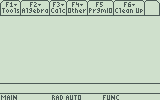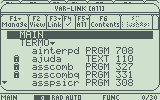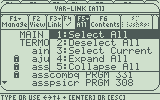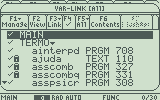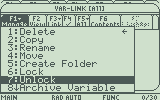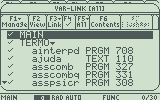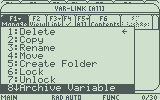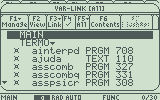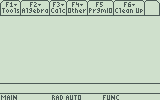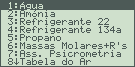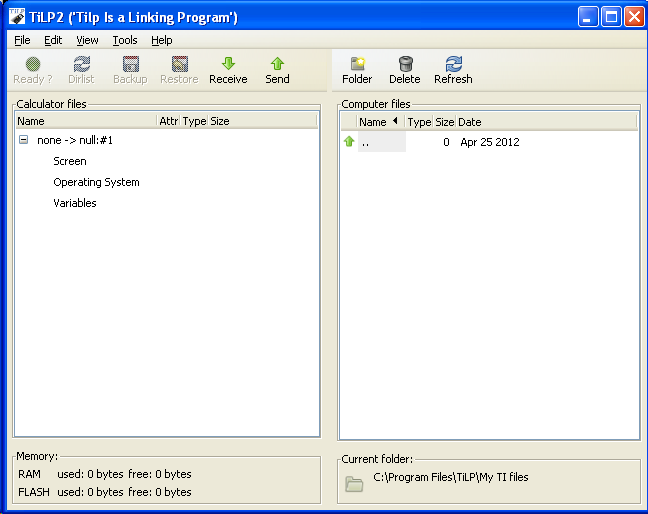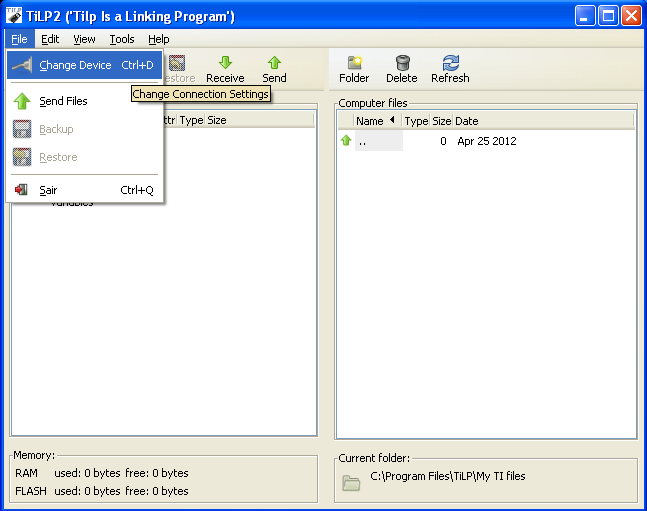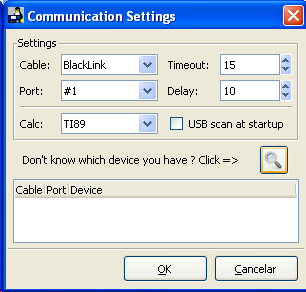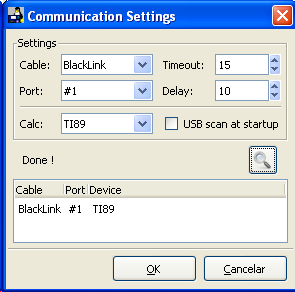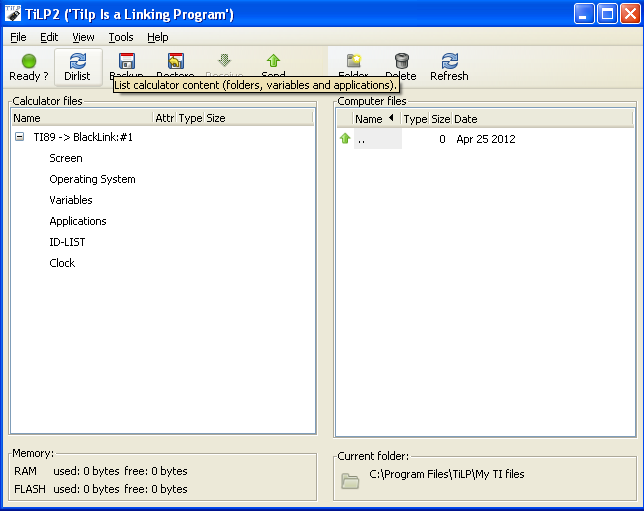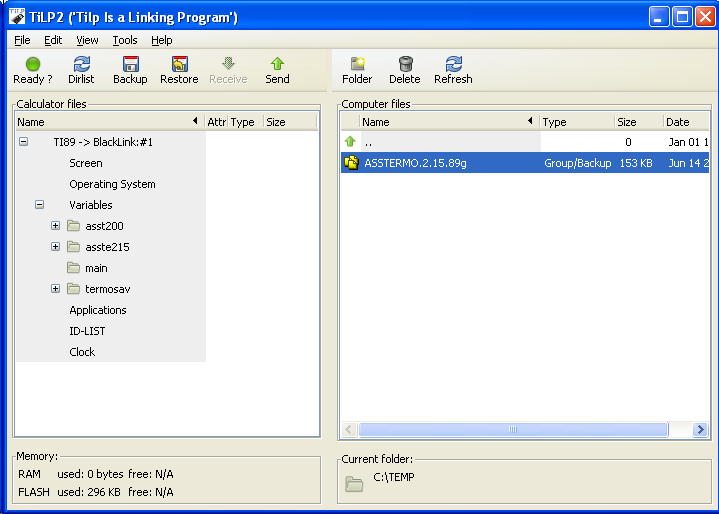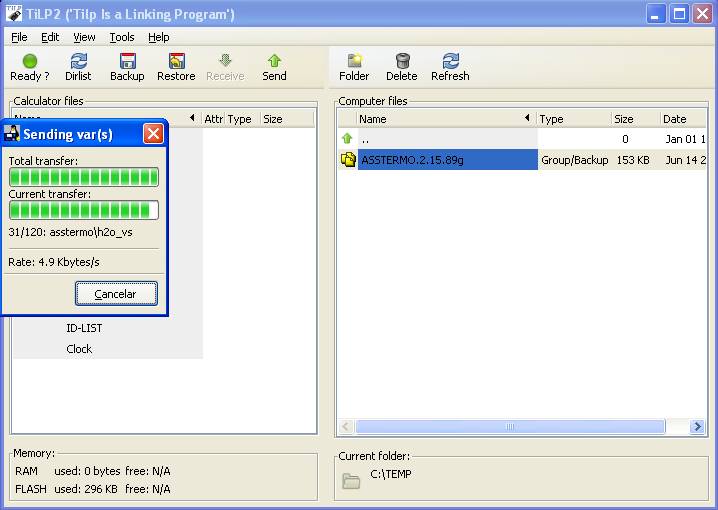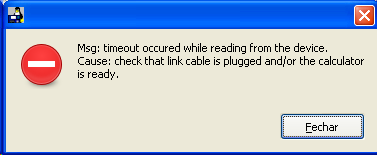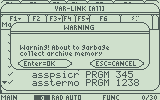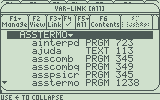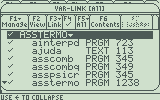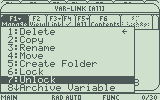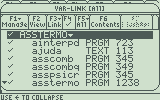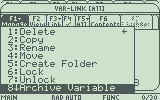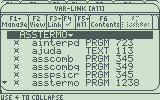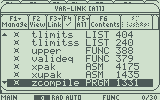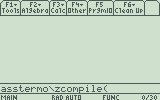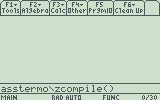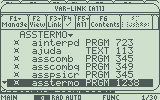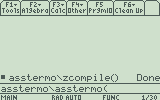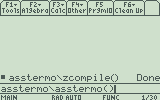Asstermo-K (TI-89/92/200)
Passos detalhados sobre como instalar o Asstermo-K numa TI-89, que deverá servir minimamente para as TI-92 e Voyage 200.
Software necessário no PC:
- TiLP 2 - É preciso ter cuidado, porque os drivers de USB do TiLP são incompatíveis com os do TI Connect.
São necessárias três fases de instalação:
- Arrumar a memória
- Transferir o pacote
- Finalizar a instalação
Arrumar a memória
A primeira fase serve para arrumar a memória da calculadora. Isto porque o Asstermo-K requer cerca de 180kB para se instalar e 150kB de RAM para funcionar normalmente.
Portanto, tem-se de arquivar os ficheiros todos na calculadora. Para tal:
| Passo |
Imagens |
Começando no ecrã inicial da calculadora:
| 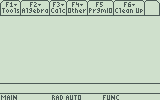
|
1. 2nd + – para aceder ao Var-Link.
À direita, eis como exemplo uma versão muito antiga do Asstermo que está desarrumada.
| 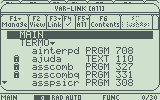
|
2. F5 + 1 para seleccionar todas as pastas e ficheiros
| 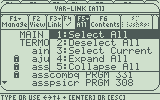 ----> 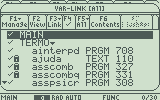
|
3. Faça UNLOCK - carregue nas teclas F1 e depois 7.
| 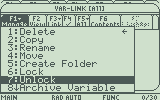 ----> 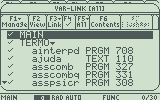
|
4. A seguir ARQUIVE - carregue nas teclas F1 e depois 8.
| 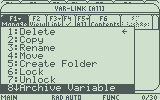 ----> 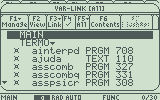
|
5. ESC para sair do Var-Link.
| 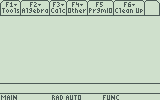
|
6. Agora para verificar se há RAM e Flash ROM suficientes, 2nd + 6 e verificar se as seguintes entradas têm:
- RAM free - mais de 150000 bytes.
- Flash ROM free - mais de 180000 bytes.

|
7. ESC ou Enter para sair do ecrã Memory e a calculadora está agora pronta a receber o Asstermo-K.
| 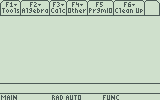
|
</li></ul>
Transferir o pacote
Os seguintes passos requerem que o TiLP2 já esteja instalado. Apesar das imagens serem tiradas de um Windows XP, as instruções deverão ser aplicáveis noutros sistemas operativos também. Os passos são os que se seguem:
| Passo |
Imagens |
1. Abrir o TiLP 2. No Windows: Start->Programs->TiLP2->TiLP. Also semelhante à imagem à direita deverá aparecer.
| 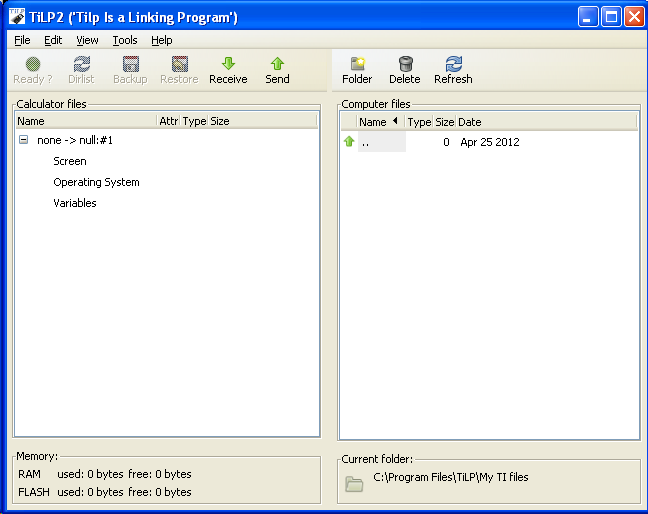
|
2. Caso ainda não esteja tudo configurado, ligar a calculadora ao computador e ir ao menu File->Change Device.
| 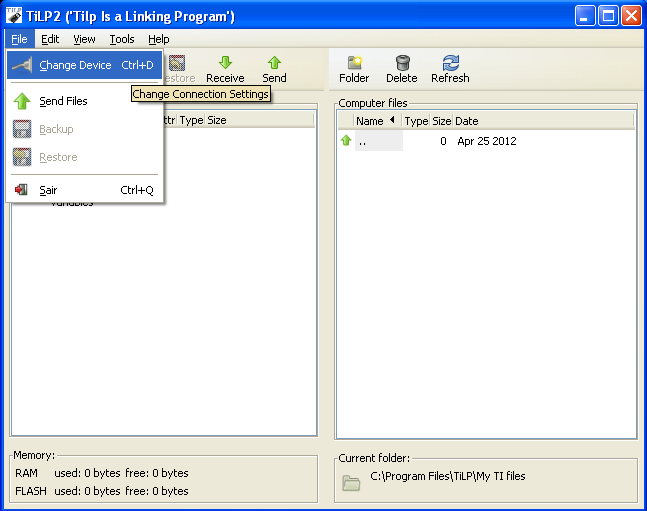
|
3. As configurações à direita são para uma TI-89 via cabo BlackLink (via porta série COM1:). Carregar no botão com a lupa para confirmar a detecção.
Uma vez detectada, deverá apresentar por baixo a calculadora identifica. Carregar no botão OK.
| 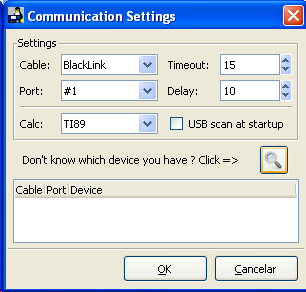 ----> 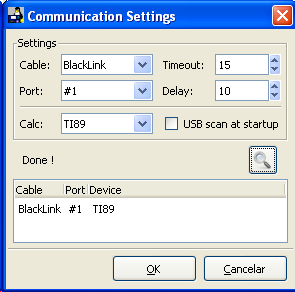
|
4. Agora pode-se confirmar se a ligação está a funcionar carregando no botão grande que diz Dirlist.
| 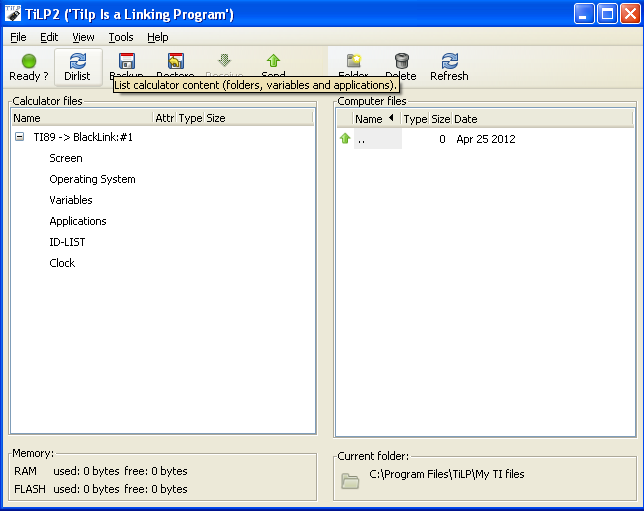
|
5. Se tudo correu bem, deve ser apresentada uma longa lista de ficheiros. No caso apresentado à direita, as pastas foram encolhidas carregando no + que está ao lado de cada pasta.
Do lado direito, procurar o ficheiro onde está o ficheiro do Asstermo-K. Arrastar o ficheiro para cima da pasta na esquerda de nome Variables.
Ou usar o botão Send para o mesmo efeito, que permite ir procurar pelo ficheiro a ser enviado.
| 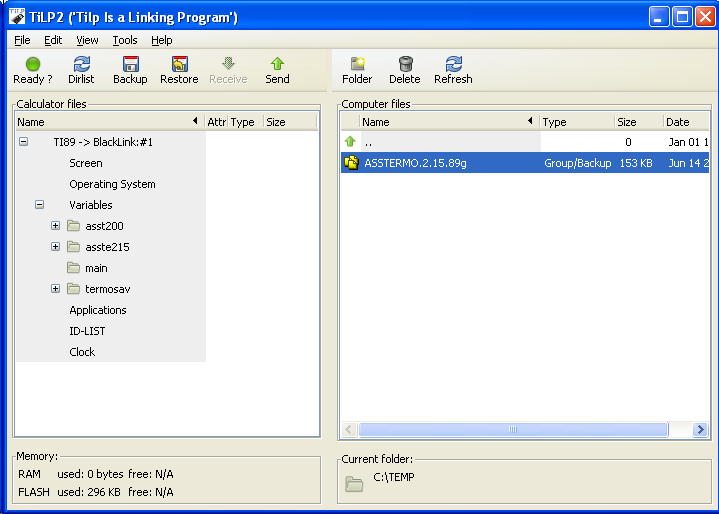
|
6. Uma vez iniciada a transferência, deve aparecer uma pequena janela como representada na imagem à direita.
| 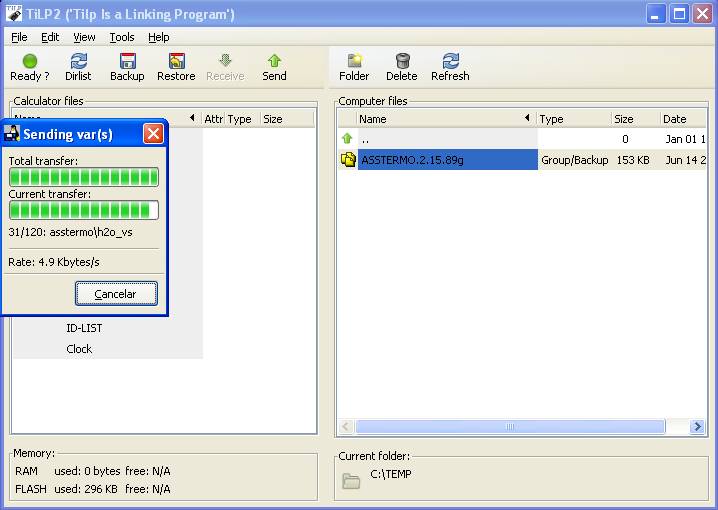
|
6.1. Se a mensagem apresentada à direita aparecer, olhar para a calculadora. Se a mensagem apresentada mais à direita for semelhante, então carregar no botão Enter da calculadora e aguardar que ela deixe de estar Busy; quando acabar, carregar no botão Fechar da imagem à esquerda.
O TiLP deve depois perguntar se é para fazer Retry ou Skip. Usar o Retry; ele se queixar que a variável está locked, então usar o Skip.
| 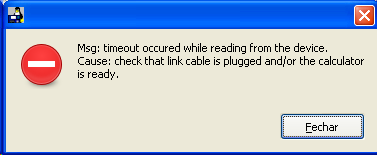 <----> 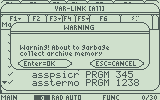
|
7. Uma vez a transferência esteja terminada, deverá aparecer na lista de pastas na calculadora a pasta ASSTERMO. Agora é só seguir para a próxima fase.
|
|
Finalizar a instalação
Nota: Com os AMS e TI Connect mais recentes, talvez os passos 1 a 3 da lista abaixo não sejam necessários. Sei que com o TiLP2 não é necessário!
Se a transferência para a calculadora foi executada com sucesso, trate de executar os seguintes passos:
| Passo |
Imagens |
Começando no ecrã inicial da calculadora, tratar de arquivar os ficheiros do ASSTERMO:
| 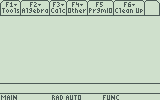
|
1. 2nd + – para aceder ao Var-Link, vá até à pasta ASSTERMO e carregue no F4 quando a selecção estiver sobre o nome da pasta ASSTERMO;
| 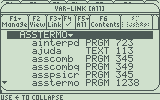 ----> 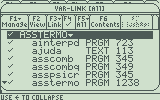
|
2. Faça UNLOCK - carregue nas teclas F1 e depois 7.
| 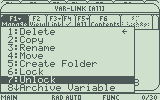 ----> 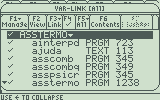
|
3. A seguir ARQUIVE - carregue nas teclas F1 e depois 8.
| 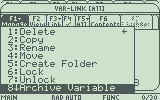
|
A pergunta apresentada na imagem à direita poderá aparecer no ponto anterior, à qual deve carregar na tecla Enter para prosseguir.
| 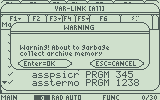
|
Após o Asstermo estar arquivado, a imagem deverá ter aspecto semelhante à da direita.
| 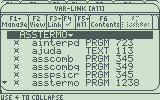
|
4. Corra o programa ASSTERMO\ZCOMPILE() - ainda no Var-Link, carregue no Z e deve calhar mesmo em cima do ZCOMPILE; carregue em Enter e depois no ) e Enter de novo.
| 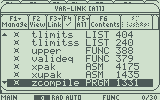 ----> 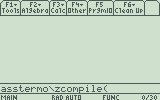 ----> 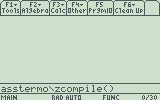
|
Aguarde enquanto ele compila todos os programas e funções, por forma a todo o projecto correr em velocidade optimizada!
| 
|
5. Já tá pronto a correr! ASSTERMO\ASSTERMO() para correr o programa!
| 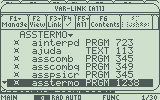
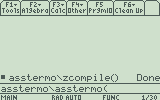
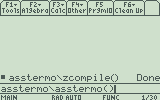

|
Asstermo-D (TI-nSpire)
Em princípio, basta usar o TI Student Software que as calculadoras TI-nSpire trazem e transferir os ficheiros tal como está descrito no manual do Asstermo-D.
|